はじめに
今回はキャラクターモデリングの進め方を解説します。
使用ソフトはBlender(2.8以上)とUnity。
個人製作でのVRChatの自作アバターを想定した進め方です。
企業やお仕事では別の進め方になると思うので注意してください。
3D制作の進め方
3D制作の進め方は人それぞれで絶対というものはありません。
ですが一般的な進め方のようなものはあります。
一般的な進め方は以下の通りです。
・仕様確認
・デザイン画作成
・モデリング
・UV展開
・テクスチャ制作
・骨入れ
・ウエイトペイント
・シェイプキーで表情付け
・アニメーション
・Unity実装
しかし、今回紹介する私が試行錯誤で行きついた進め方はこちらです。
・仕様確認
・デザイン画作成
・モデリング
・仮着彩(マテリアルカラーで最低限の色塗り)
・骨入れ
・ウエイトペイント
・アニメーション
・Unity実装
・シェイプキーで表情付け
・再度Unity実装確認
・UV展開
・テクスチャ制作
・テクスチャ実装
今回はこちらの進め方について解説していきます。
何故この進め方なのか?
モデルを作るうえで修正が及ぼす影響範囲が大きい順に完成させます。
テクスチャを先に作成してボーンやシェイプキーでモデルを動かした場合、動かした時にポリゴンの構造の問題が発覚し、修正する事になったらUVとテクスチャも直す必要があり大変です。
なので先に、ボーンやアニメーションなどの動かした時の問題を先に確認します。
そのあとでテクスチャを作れば大きな修正は少なくなります。
モデルを動かした際に発覚する不具合
面の突き抜けや4角面の3角面解釈問題が発生する可能性があります。
これが発生するとモデルを動かした際に面がチラついたりします。
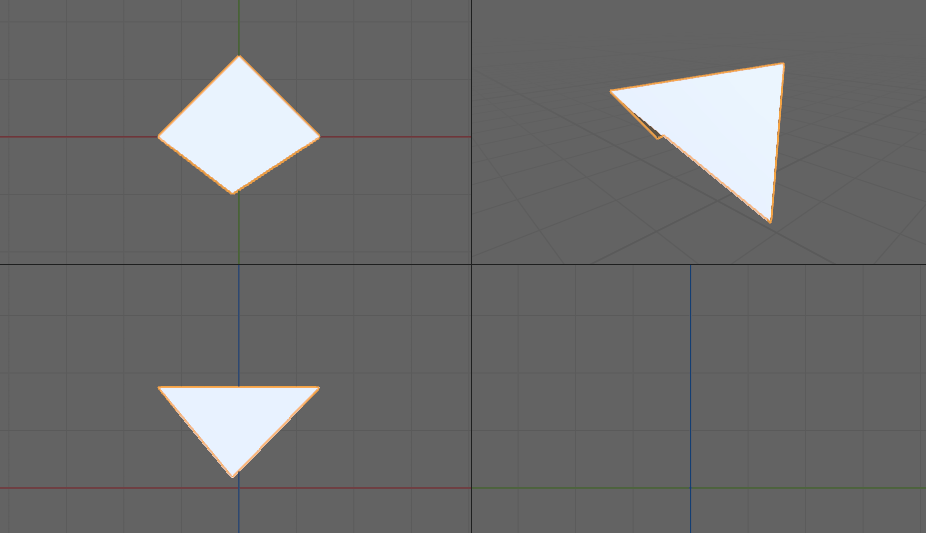
詳細はこちらをご覧ください。
進め方の例外1:1つの形状を繰り返して使う場合
1つの形状を繰り返して使うモデルはこちらの流れで進めてください。
・1形状をモデリング
・UV展開
・配置
・骨入れ
・ウエイトペイント
・テクスチャ作成
ネジのような同じ形状を複数個所に繰り返して使う場合はこの進め方になります。
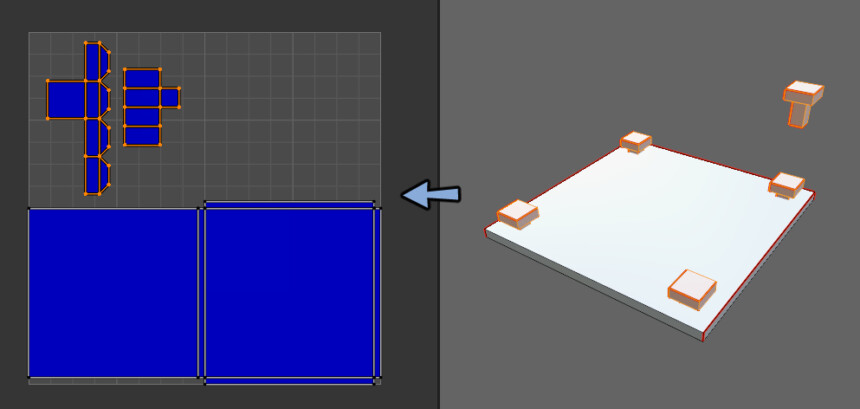
もし、UV展開をせず先にパーツを配置してしまうと後で全ての形状を全てシームをつけてUVを開かないという苦行が始まります。
進め方の例外2:左右対称の形でUVを開きたい場合
左右対称で同じ形のUVを使いたい場合はこちらの流れで進めてください。
・1形状をモデリング
・骨入れ
・ウエイトペイント
・UV展開
・ミラーを適用
・シェイプキー入れ
・テクスチャ作成
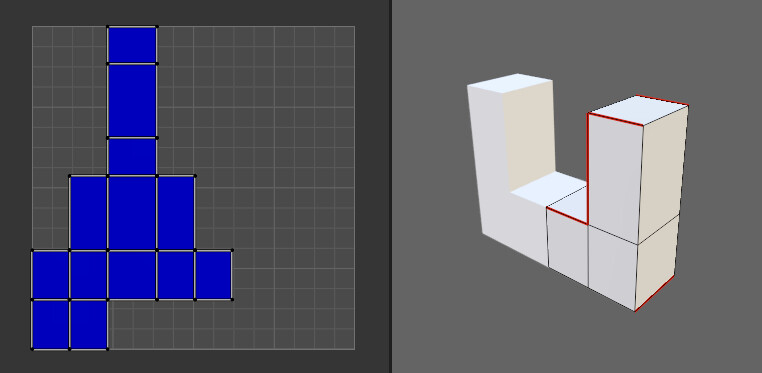
これはテクスチャのUVを節約して画質を上げる為に使います。
先にUV展開する事で、UVを開いて左右対称に重ねる手間が無くなります。
まとめ
私がお勧めする進め方は、デザイン画作成→モデリング→モデルの動作確認→見た目の調整という順番で進める事でした。
そして例外でUVをミラーや重ねて使いたい場合はその箇所だけ先にUVを開くという事を紹介致しました。
UVを重ねたり、ミラーして片側だけ作るといったテクニックの詳細はこちらに載ってます。
よろしければこちらもご覧ください。




コメント